支付宝关闭自动扣费方法有哪些?很多的用户在使用的支付宝的时候开通了自动扣费的功能,这样的其实是非常的不安全的,想要关闭自动扣费这项功能的用户可以跟着下面的步骤来操作一下哦!
第一种方法:
1、打开手机支付宝,选择"我的";2、点击右上角"设置"选择"支付设置”;3、打开“免密支付/自动扣款”;4、选择需要关闭免费支付的应用,选择"关闭服务”,在弹出窗口选择"确认解除”。5、解除成功后,支付宝会给出"解约成功通知”。
具体步骤图解:
1、①打开手机支付宝,选择"我的";
②点击右上角"设置"
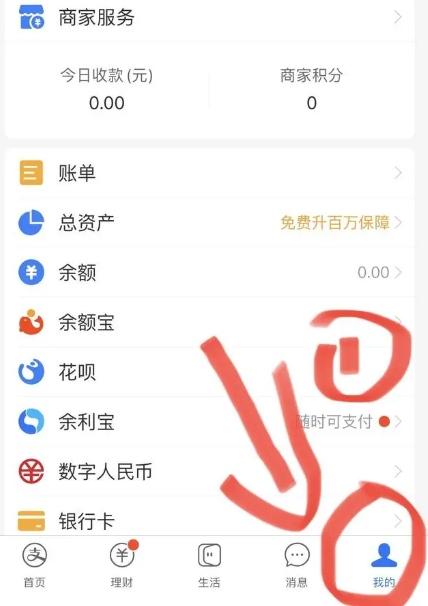
2、在"设置"中选择"支付设置”;
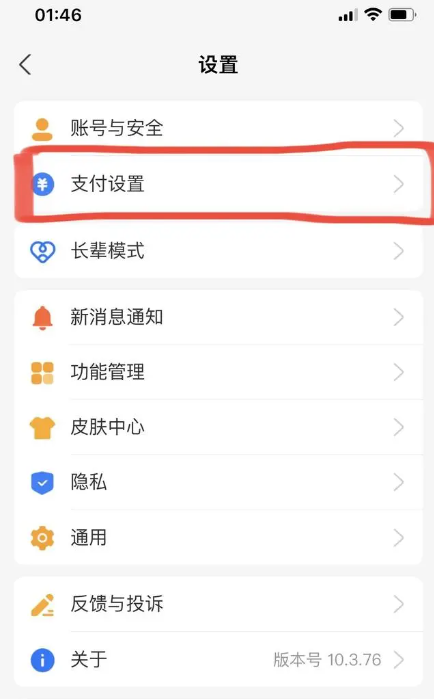
3、打开“免密支付/自动扣款”;
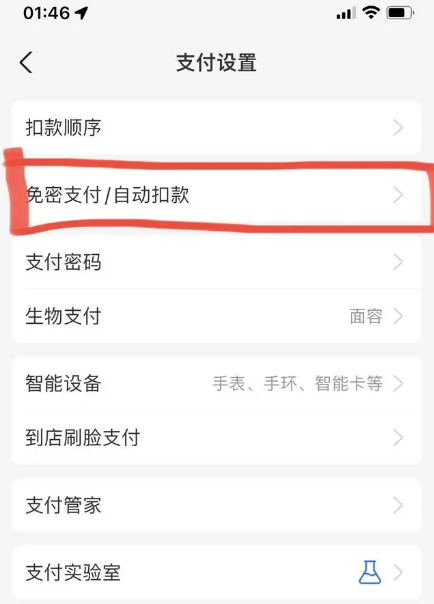
4、选择需要关闭免费支付的应用;
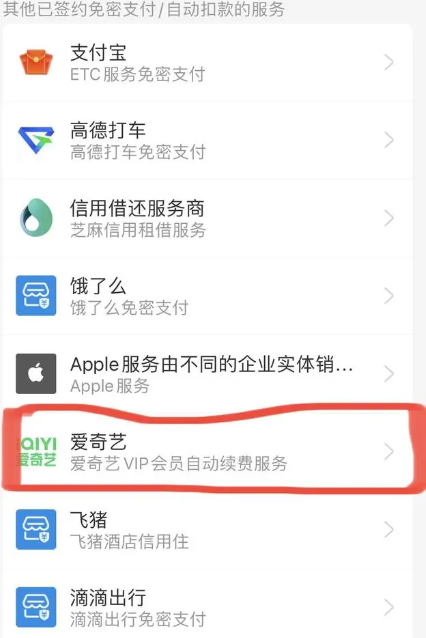
5、选择"关闭服务”;
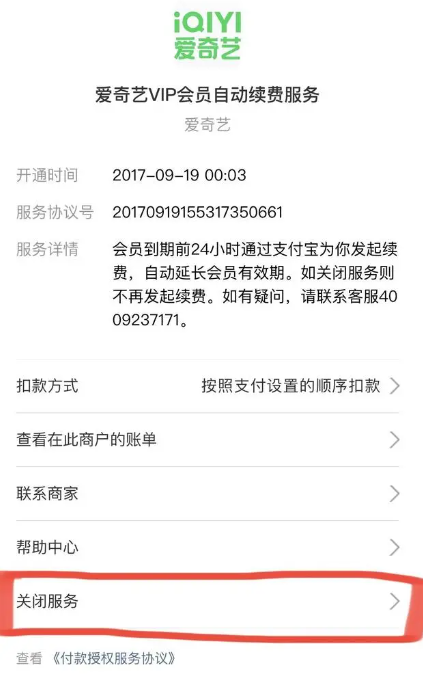
6、在弹出窗口选择"确认解除”。
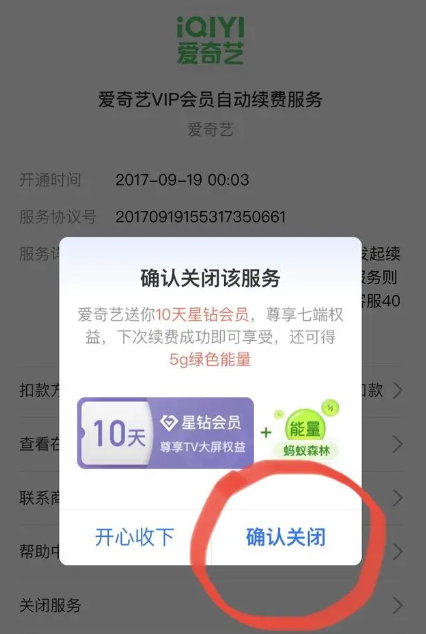
7、确认关闭以后,已经解除了自动扣款服务。
第二种方法:
1、打开手机支付宝,选择"我的";2、点击"用户保护中心”;3、在“服务管理”栏选择“免密支付/自动扣款”;4、选择需要关闭免费支付的应用,选择"关闭服务”,在弹出窗口选择"确认解除”。5、解除成功后,支付宝会给出"解约成功通知”。
具体步骤图解:
1、①打开手机支付宝,选择"我的";
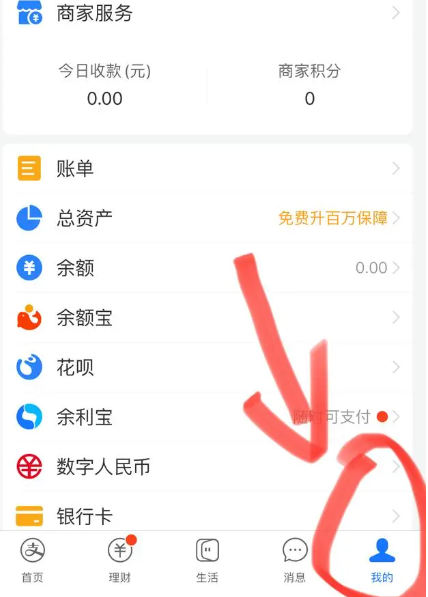
2、点击"用户保护中心”;
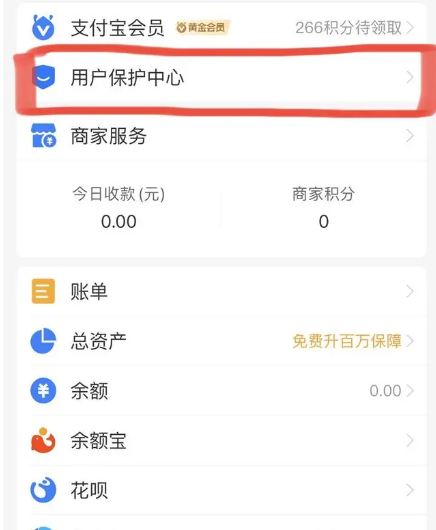
3、在“服务管理”栏选择“免密支付/自动扣款”;
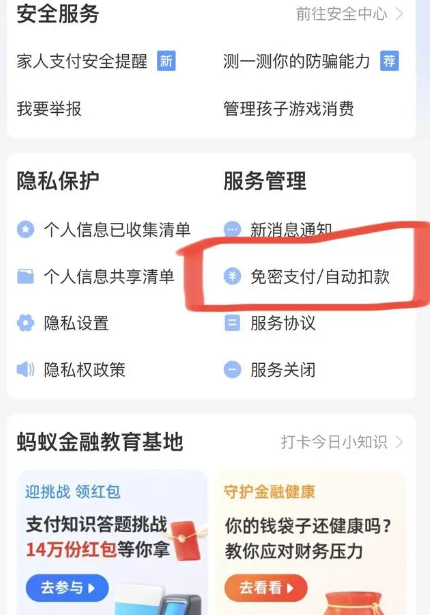
4、选择需要关闭免费支付的应用;
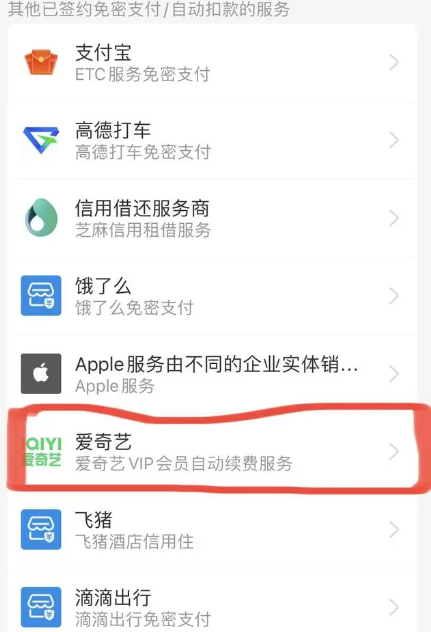
5、选择"关闭服务”;
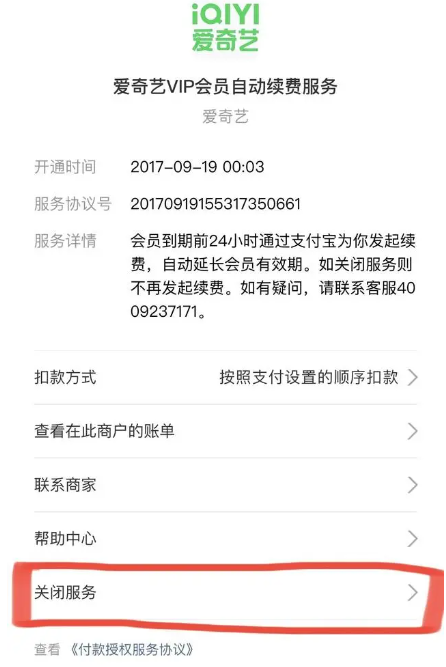
6、在弹出窗口选择"确认解除”。
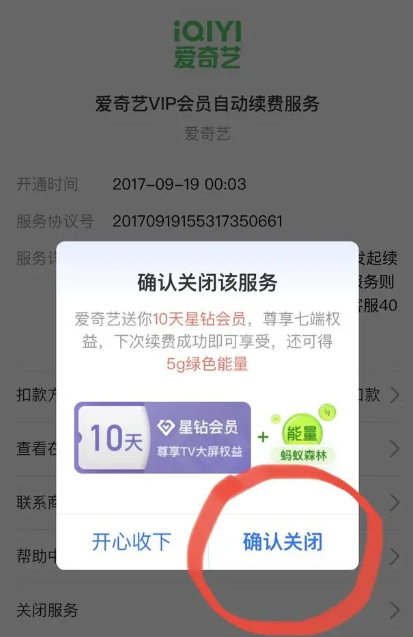
7、确认关闭以后,已经解除了自动扣款服务。